win10系统下网易云音乐更改歌曲缓存位置的方法
日期:2018-12-25 10:10 作者:笔记本之家 来源:www.luobowin10.com
网易云音乐是一款专注于发现与分享的音乐产品,歌曲质量高,深受用户们的喜欢,然而当我们在win10系统中使用网易云听歌的时候,歌曲会自动下载,就会产生缓存,默认是在C盘的,为了不占用系统空间,我们可以更改歌曲缓存目录位置,现在给大家讲解一下win10系统下网易云音乐更改歌曲缓存位置的方法吧。
1、打开桌面上的网易云音乐;

2、然后选择右上方这个齿轮,进入设置界面;
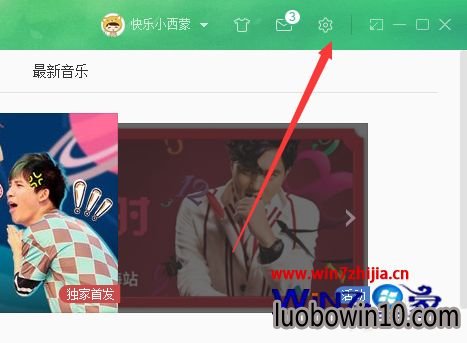
3、然后在设置里选择下载设置;
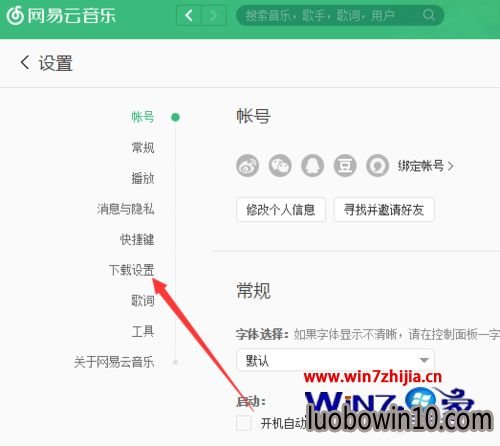
4、点击下载设置后可以看见缓存的目录位置;
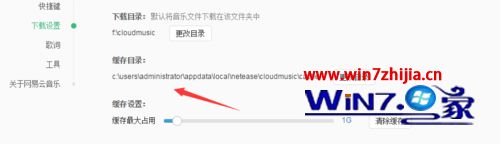
5、然后照着这个目录自己一步步找到缓存的位置,打开;
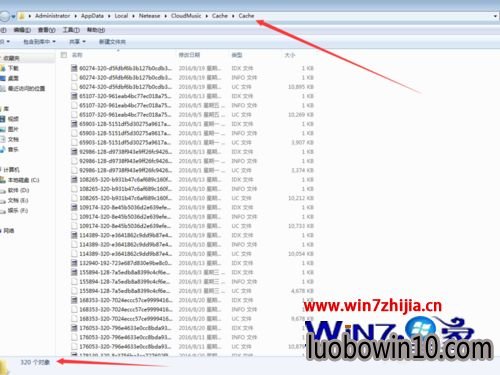
6、都是一些特殊格式的文件,不手动清理,360可以扫描的出来,但你不一定知道这个文件是云音乐的缓存歌曲;
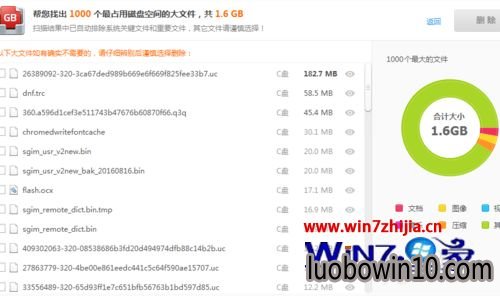
7、我们先手动删除这个缓存目录。然后在设置里更换缓存目录就好了。
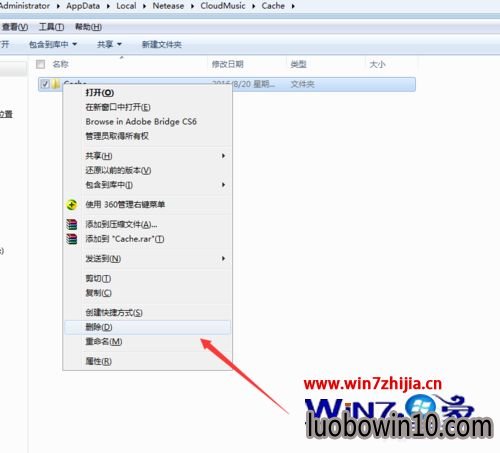

8、当你更改缓存目录时,系统会提示你需要注意的地方,(缓存会自己清除)所以也不需要自己手动删除,直接更改就好了。
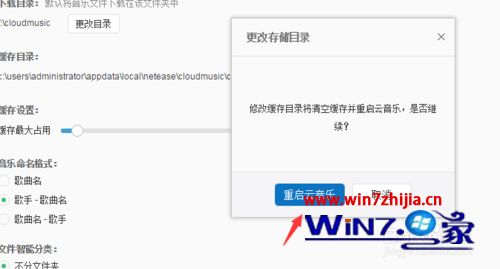
上述给大家介绍的就是win10系统下网易云音乐更改歌曲缓存位置的方法,有需要的用户们可以采取上面的方法步骤来进行更改吧。
相关笔记本新闻资讯推荐
- win10系统启动dota2游戏出现steam client not found的设置办法 2019-04-15
- win10系统任务栏无法锁定的处理步骤 2019-04-16
- win7系统启动黑屏错误0xc000025 BCd损坏故障的解决技巧 2019-03-16
- win10系统迅雷安装包点击无法打开安装或无效的图文技巧 2019-04-14
- win10系统待机断网的处理技巧 2019-04-16
- 秋叶win8系统双击打不开jar文件怎么处理 2018-05-23
- 巧妙解决win10 64位系统错误0x000006d18 2018-08-14
- 电脑公司专业版微软推送Win101809RS5快速预览版17634镜像 2018-04-02
- win10系统唤醒睡眠功能时电脑黑屏的还原教程 2019-04-15
- win7系统频繁重启的设置方案 2019-02-26
- win10系统计算机未响应的图文办法 2019-04-16
- win10系统修改注册表解决电脑总弹出error提示框问题的处理步骤 2019-04-14
- win7系统恢复环境下选项丢失的修复方案 2019-03-05
- 秘招解决win10 32位系统开机画面异常 2018-08-19
- win10系统总是内存不足的办法介绍 2019-04-16
- win10系统iE脚本错误的设置办法 2019-04-15
- win10系统能上网但图标显示未连接的操作方案 2019-04-16
- win7系统电脑隔一段时间就断网的解决方案 2019-02-28
笔记本系统推荐
- 1笔记本Ghost Win10 x64(1809专业版)V2018.10(全网首发)
- 2笔记本Ghost win10x86 稳定纯净版v2019.05(自动激活)
- 3笔记本 Ghost Win10 64位 纯净版 v2016.06(自动激活)
- 4笔记本Ghost Win10 32位 万能纯净版v2018.03(免激活)
- 5雨林木风 64位win7免激活旗舰版v2022.10
- 6笔记本Ghost win10x86 最新纯净版2019.03月(永久激活)
- 7笔记本Ghost Win10 X32位 快速装机版V201701(绝对激活)
- 8笔记本Ghost Win10 x64 好用纯净版V2019.02月(永久激活)
笔记本新闻资讯排行
- win10系统下sfcscannow命令的使用方法 2018-12-22
- win10系统笔记本电脑光驱打不开的技巧介绍 2019-04-13
- win10系统网络适配器打不开的修复技巧 2019-04-14
- 剖析win10旗舰版系统桌面文件夹没有法被创建 2018-08-02
- win10系统笔记本刷完bios黑屏的图文办法 2019-04-15
- win7系统系统U盘格式化失败的恢复方法 2019-02-23
- win10系统突然变成xp界面的处理技巧 2019-04-15
- Win10 u青菜系统下载查看驱动是否完全安装的技巧 2018-03-03
- win10系统安装sQL server提示重新启动计算机失败 2019-04-15
- win10系统看不了GiF图片的解决技巧 2019-04-14
 笔记本系统之家
笔记本系统之家






